7 Συχνά Προβλήματα με το Spotify και Πώς να τα Διορθώσετε

Το Spotify μπορεί να έχει διάφορα συχνά σφάλματα, όπως η μουσική ή τα podcast να μην παίζουν. Αυτός ο οδηγός σας δείχνει πώς να τα διορθώσετε.
Δεν είναι ασυνήθιστο οι χρήστες να έχουν περισσότερες από μία λίστες αναπαραγωγής Spotify. Τι γίνεται όμως αν θέλετε να συγχωνεύσετε αυτές τις λίστες αναπαραγωγής; Ίσως δεν ήταν και τόσο καλή ιδέα τελικά να έχετε την πρωινή και την απογευματινή σας μουσική σε δύο διαφορετικές λίστες αναπαραγωγής. Λοιπόν, πώς μπορείτε να συγχωνεύσετε δύο διαφορετικές λίστες αναπαραγωγής Spotify;
Σημείωση: Τα παρακάτω βήματα πρέπει να γίνουν σε υπολογιστή Mac ή Windows.
Δεν πρόκειται να βρείτε μια ενσωματωμένη λειτουργία για τη συγχώνευση λιστών αναπαραγωγής Spotify. Αλλά αυτό δεν σημαίνει ότι δεν είναι δυνατό. Εάν ο αριθμός των τραγουδιών που θέλετε να μεταφέρετε είναι μεγάλος, η μη αυτόματη μεταφορά τους μπορεί να φαίνεται κουραστική, αλλά είναι δυνατή.
Μεταβείτε στην ενότητα Λίστα αναπαραγωγής και ανοίξτε τη λίστα αναπαραγωγής από την οποία θέλετε να μετακινήσετε τα τραγούδια. Εάν υπάρχουν πολλά τραγούδια που θέλετε να μετακινήσετε, κρατήστε πατημένο το πλήκτρο Ctrl και κάντε κλικ στα τραγούδια που θέλετε να μετακινήσετε. Θα ξέρετε ότι έχετε επιλέξει τα τραγούδια αφού θα τονιστούν με γκρι.
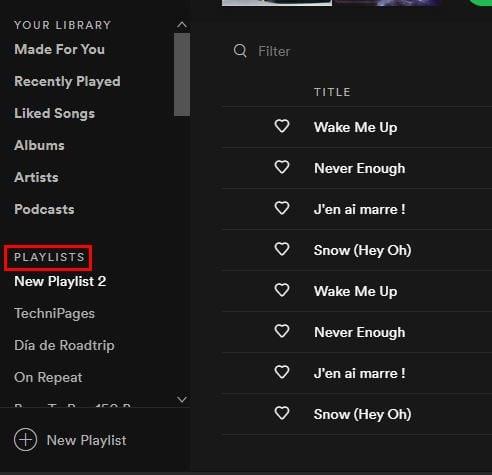
Για να μετακινήσετε τα τραγούδια που έχετε επιλέξει, κάντε δεξί κλικ οπουδήποτε στην γκρι επισήμανση και μεταβείτε στην Προσθήκη στη λίστα αναπαραγωγής, ακολουθούμενη από τη Νέα λίστα αναπαραγωγής. Μόλις επιλέξετε αυτήν την τελευταία επιλογή, τα τραγούδια που έχετε επιλέξει θα μεταφερθούν στη νέα ή ήδη υπάρχουσα λίστα αναπαραγωγής.
Μετακινώντας τα τραγούδια σας σε άλλη λίστα αναπαραγωγής δεν θα τα διαγράψετε από το σημείο που βρίσκονταν. Μπορείτε πάντα να μεταβείτε στην αρχική λίστα αναπαραγωγής και να τη διαγράψετε εκεί. Ωστόσο, μπορείτε επίσης να τα κρατήσετε εκεί μόνο εάν τα σβήσετε κατά λάθος. Μπορεί να είναι μια πραγματική ταλαιπωρία να θυμηθείς το όνομα ενός τραγουδιού. Με αυτόν τον τρόπο, μπορείτε πάντα να ρίξετε μια ματιά στην αρχική λίστα αναπαραγωγής για να ανανεώσετε τη μνήμη σας.
Για να αφαιρέσετε ένα τραγούδι από μια λίστα αναπαραγωγής του Spotify, κάντε δεξί κλικ στο τραγούδι και επιλέξτε Κατάργηση από λίστα αναπαραγωγής. Μπορείτε επίσης να κάνετε κλικ στις τελείες στα δεξιά για να δείτε την ίδια επιλογή.
Ένα χρήσιμο εργαλείο για τη συγχώνευση των λιστών αναπαραγωγής Spotify είναι το Spotify Playlist Merger . Για να χρησιμοποιήσετε αυτό το εργαλείο, κάντε κλικ στο κουμπί Σύνδεση με το Spotify.
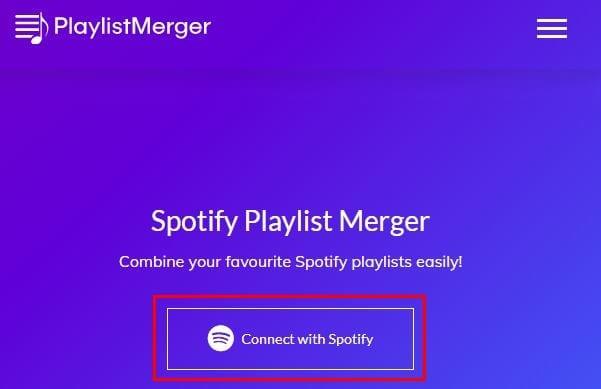
Θα χρειαστεί να συνδεθείτε στον λογαριασμό σας και να συμφωνήσετε με ορισμένα πράγματα που θα εμφανίζονται για να τα διαβάσετε. Εάν είστε εντάξει με τους όρους, κάντε κλικ στο πράσινο κουμπί Συμφωνώ. Εάν σταματήσετε ποτέ να χρησιμοποιείτε την υπηρεσία, μπορείτε πάντα να μεταβείτε στη διεύθυνση spotify.com/account για να καταργήσετε την πρόσβαση.
Το επόμενο βήμα θα απαιτήσει να ονομάσετε μια λίστα αναπαραγωγής. Μην ανησυχείτε αν δεν θυμάστε το όνομα. Κάνοντας κλικ στο πλαίσιο της λίστας αναπαραγωγής, θα δείτε το όνομα των διαθέσιμων λιστών αναπαραγωγής. Αφού επιλέξετε ένα όνομα, κάντε κλικ στο πλαίσιο Επόμενο.
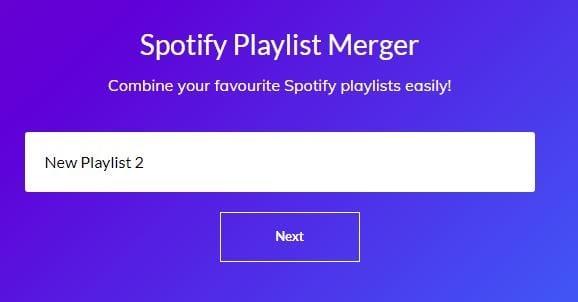
Στο δεύτερο πλαίσιο λίστας αναπαραγωγής, προσθέστε το όνομα της άλλης λίστας αναπαραγωγής και κάντε κλικ στο κουμπί Επόμενο. Εδώ έχετε δύο επιλογές. Μπορείτε να δημιουργήσετε μια νέα λίστα αναπαραγωγής για τα τραγούδια σας ή να έχετε όλα τα τραγούδια σας στην πρώτη λίστα αναπαραγωγής που επιλέξατε. Για να αντιγράψετε τα τραγούδια στην πρώτη λίστα αναπαραγωγής, μην κάνετε εναλλαγή στην παρακάτω επιλογή όπου λέει Θέλετε να τα συνδυάσετε σε μια νέα λίστα αναπαραγωγής; Απλώς κάντε κλικ στην επιλογή Finish.
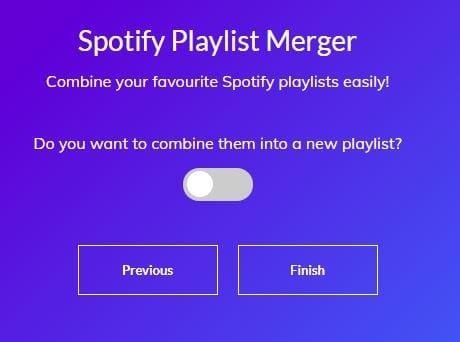
Εάν επιλέξετε να δημιουργήσετε μια νέα λίστα αναπαραγωγής, θα πρέπει να δημιουργήσετε ένα όνομα για αυτήν. Αφού το πληκτρολογήσετε, κάντε κλικ στο κουμπί Τέλος κάτω από το πλαίσιο. Οι αρχικές λίστες αναπαραγωγής θα είναι ακόμα στη θέση τους. Εάν θέλετε να διατηρείτε τις λίστες αναπαραγωγής σας ωραίες και τακτοποιημένες, θα πρέπει να τις διαγράψετε με μη αυτόματο τρόπο.
Η διαγραφή μιας λίστας αναπαραγωγής στο Spotify είναι πολύ εύκολη. Όταν ανοίγετε το Spotify, το όνομα των λιστών αναπαραγωγής σας θα βρίσκεται στα αριστερά σας. Κάντε δεξί κλικ στη λίστα αναπαραγωγής που θέλετε να διαγράψετε και κάντε κλικ στην επιλογή Διαγραφή.
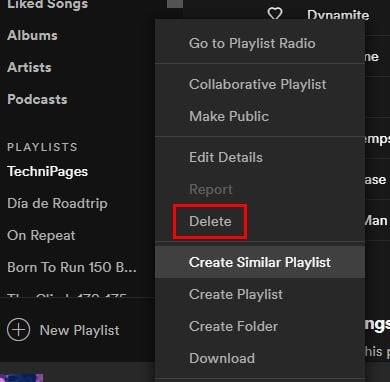
Το Spotify θα σας ρωτήσει εάν είστε σίγουροι ότι θέλετε να διαγράψετε τη λίστα αναπαραγωγής. Εάν είστε σίγουροι, κάντε κλικ στο κόκκινο κουμπί διαγραφής.
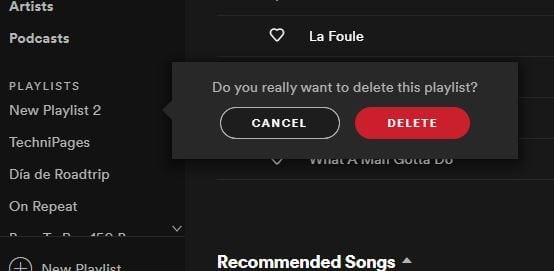
Η δημιουργία μιας λίστας αναπαραγωγής στο Spotify είναι γρήγορη και εύκολη. Η δημιουργία πάρα πολλών είναι πολύ εύκολο να γίνει. Αργά ή γρήγορα, θα βρεθείτε με πάρα πολλές λίστες αναπαραγωγής. Γνωρίζοντας πώς να συγχωνεύσετε τις λίστες αναπαραγωγής είναι ένας πολύ καλός τρόπος για να μειώσετε τον αριθμό των λιστών αναπαραγωγής που έχετε και να είστε ενημερωμένοι για το πόσες έχετε. Πόσες λίστες αναπαραγωγής Spotify πρέπει να συγχωνεύσετε; Μοιραστείτε τις σκέψεις σας στα σχόλια παρακάτω.
Το Spotify μπορεί να έχει διάφορα συχνά σφάλματα, όπως η μουσική ή τα podcast να μην παίζουν. Αυτός ο οδηγός σας δείχνει πώς να τα διορθώσετε.
Ακολουθήστε δοκιμασμένα βήματα για να δείτε πώς να δείτε την ιστορία αναπαραγωγής στο Spotify για τον ιστό, Android και Windows web app.
Χρειάζεστε να δείτε πόσο χώρο καταλαμβάνουν τα τραγούδια του Spotify; Ακολουθούν τα βήματα που πρέπει να ακολουθήσετε για Android και Windows.
Το Spotify μπορεί να γίνει ενοχλητικό αν ανοίγει αυτόματα κάθε φορά που ξεκινάτε τον υπολογιστή σας. Απενεργοποιήστε την αυτόματη εκκίνηση χρησιμοποιώντας αυτά τα βήματα.
Δείτε πώς μπορείτε να απενεργοποιήσετε τη δραστηριότητα ακρόασης στο Spotify για να διατηρήσετε τις μουσικές σας προτιμήσεις ιδιωτικές και να απολαύσετε τις συνεδρίες σας. Δείτε πώς.
Η Garmin κατασκευάζει και προμηθεύει μία από τις καλύτερες τεχνολογίες που φοριούνται GPS. Οι πρόσφατες καινοτομίες τους στον ιχνηλάτη δραστηριότητας και στο smartwatch
Το Spotify είναι αυτή τη στιγμή η πιο δημοφιλής συνδρομητική υπηρεσία ροής ήχου στον κόσμο με περισσότερους από 286 εκατομμύρια χρήστες που περιλαμβάνει 130 εκατομμύρια
Εδώ είναι η προσωπική μου ματιά στη χρήση των πρόσφατα βελτιωμένων ενοτήτων Explore και Your Groove στο Groove Music.
Το να έχεις τη σωστή μουσική για την κατάλληλη περίσταση είναι απαραίτητο. Ωστόσο, αυτό μπορεί εύκολα να διορθωθεί δημιουργώντας μια λίστα αναπαραγωγής Spotify για το γυμναστήριο, το σπίτι και άλλα
Το Spotify μπορεί να γίνει ενοχλητικό εάν ανοίγει αυτόματα κάθε φορά που ξεκινάτε τον υπολογιστή σας. Απενεργοποιήστε την αυτόματη εκκίνηση χρησιμοποιώντας αυτά τα βήματα.
Δείτε ποια ήταν τα τραγούδια που ακούσατε περισσότερο το 2020 με το Spotify Wrapped. Ακούστε τα τραγούδια που θεωρήσατε τα καλύτερα της χρονιάς.
Το έξυπνο ηχείο Alexa Amazon Echo ενσωματώνεται καλά με πολλές υπηρεσίες μουσικής, συμπεριλαμβανομένου του εξαιρετικά δημοφιλούς Spotify. Κανονικά, η Alexa στρέφεται στο Amazon Music Ένας οδηγός για την ενσωμάτωση της μουσικής Spotify στο Alexa Amazon Echo.
Καθαρίστε την ακαταστασία της λίστας αναπαραγωγής από τον λογαριασμό σας στο Spotify. Συγχωνεύστε όσες λίστες αναπαραγωγής θέλετε για να παραμείνετε οργανωμένοι.
Ανακαλύψτε πώς μπορείτε να επαναφέρετε ένα τραγούδι στο Spotify ξανά και ξανά. Ακούστε το αγαπημένο σας τραγούδι χωρίς να χρειάζεται να πατήσετε το κουμπί επανάληψης.
Μάθετε πώς μπορείτε να μειώσετε τη χρήση δεδομένων κινητής τηλεφωνίας όταν χρησιμοποιείτε το Spotify για να ακούτε μουσική.
Για εκείνους τους γονείς με παιδιά που θέλουν τα παιδιά τους να μπορούν να απολαμβάνουν τη μουσική του Spotify με ασφαλή τρόπο, υπάρχει μια συναρπαστική νέα επιλογή: το Spotify Kids.
Τον Οκτώβριο του 2019, το Spotify κυκλοφόρησε το Canvas. Το Canvas είναι μια νέα δυνατότητα που επιτρέπει στους καλλιτέχνες να ανεβάζουν βίντεο βρόχου τριών έως οκτώ δευτερολέπτων. Αυτά τα βίντεο,
Το Spotify καθιστά σαφές ότι το όνομα χρήστη χρησιμοποιείται για την αναγνώρισή σας. Επομένως, μόλις το δημιουργήσετε κατά την εγγραφή σας, δεν υπάρχει τρόπος να το αλλάξετε, έχετε κολλήσει Δεν σας αρέσει το τρέχον όνομα χρήστη σας στο Spotify; Μπορείτε να το αλλάξετε χρησιμοποιώντας τα βήματα που περιγράφονται εδώ.
Η ακρόαση μουσικής μόνο στο Spotify μπορεί να είναι χαλαρωτική. Δεν έχεις κανέναν να σε ενοχλεί όταν το τραγούδι είναι στα καλύτερά του. Ωστόσο, υπάρχουν στιγμές Απολαύστε να ακούτε μουσική με μια ομάδα φίλων χρησιμοποιώντας το Spotify. Απλώς ακολουθήστε αυτά τα βήματα.
Έχετε διαγράψει ποτέ κάτι που δεν θέλατε; Σίγουρα το έχετε, και τι ανακούφιση ήταν όταν το πήρατε πίσω, σωστά; Κάθε εφαρμογή έχει την επεξεργασία της
Αν ψάχνετε μια αναζωογονητική εναλλακτική λύση στο παραδοσιακό πληκτρολόγιο οθόνης, το Samsung Galaxy S23 Ultra παρέχει μια εξαιρετική λύση. Με το
Σε αυτό το οδηγό, σας δείχνουμε πώς να αλλάξετε την προεπιλεγμένη ρύθμιση ζουμ στο Adobe Reader.
Σας δείχνουμε πώς να αλλάξετε το χρώμα επισήμανσης για κείμενο και πεδία κειμένου στο Adobe Reader με αυτόν τον βήμα προς βήμα οδηγό.
Ανακαλύψτε πώς να διορθώσετε τον κωδικό σφάλματος OneDrive 0x8004de88 ώστε να επαναφέρετε την αποθήκευση στο cloud.
Μάθετε πώς να λύσετε ένα κοινό πρόβλημα όπου η οθόνη αναβοσβήνει στον φυλλομετρητή ιστού Google Chrome.
Μέχρι στιγμής, δεν είναι δυνατή η απενεργοποίηση ανώνυμων ερωτήσεων στα Live Events του Microsoft Teams. Ακόμη και οι εγγεγραμμένοι χρήστες μπορούν να υποβάλουν ανώνυμες ερωτήσεις.
Εάν το LastPass αποτυγχάνει να συνδεθεί στους διακομιστές του, καθαρίστε την τοπική προσωρινή μνήμη, ενημερώστε το διαχειριστή κωδικών πρόσβασης και απενεργοποιήστε τις επεκτάσεις του προγράμματος περιήγησης σας.
Αναρωτιέστε πώς να ενσωματώσετε το ChatGPT στο Microsoft Word; Αυτός ο οδηγός σας δείχνει ακριβώς πώς να το κάνετε με το πρόσθετο ChatGPT for Word σε 3 εύκολα βήματα.
Χρειάζεστε να προγραμματίσετε επαναλαμβανόμενες συναντήσεις στο MS Teams με τα ίδια μέλη της ομάδας; Μάθετε πώς να ρυθμίσετε μια επαναλαμβανόμενη συνάντηση στο Teams.
Βρείτε εδώ τις λεπτομερείς οδηγίες για το πώς να αλλάξετε το User Agent String στον περιηγητή Apple Safari για MacOS.


























